Guide étape par étape pour convertir un fichier OGG en MP3
Si vous avez déjà manipulé des fichiers audio, vous avez peut-être remarqué qu'ils existent en différents formats. Si le MP3 est très répandu, l'OGG est un autre format fréquemment utilisé, notamment pour les fichiers audio de haute qualité. Cependant, l'OGG n'est pas toujours compatible avec tous les appareils et plateformes, ce qui peut nécessiter la conversion de vos fichiers OGG en MP3 pour faciliter l'accès et le partage.
Dans cet article, nous allons vous expliquer comment convertir OGG en MP3 Utilisation de 5 outils. Que vous utilisiez un logiciel professionnel, des convertisseurs en ligne gratuits ou des options open source, ces méthodes étape par étape vous simplifieront la tâche.
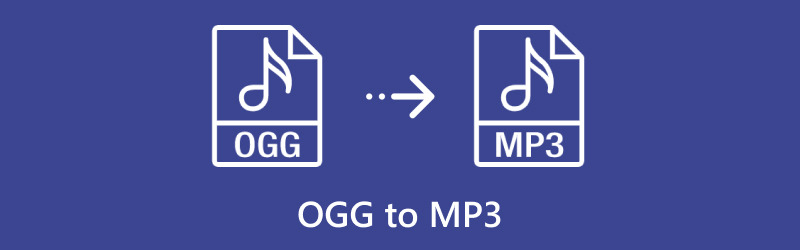
- LISTE DES GUIDES
- Partie 1. OGG vs MP3 : quelle est la différence ?
- Partie 2. Convertir OGG en MP3 avec ArkThinker Video Converter Ultimate
- Partie 3. Convertir un fichier OGG en MP3 avec VLC Media Player
- Partie 4. Convertir OGG en MP3 avec ArkThinker, convertisseur audio en ligne gratuit
- Partie 5. Convertir OGG en MP3 avec Audacity
- Partie 6. Convertir OGG en MP3 avec Convertio
- Partie 7. FAQ
Partie 1. OGG vs MP3 : quelle est la différence ?
Qu'est-ce que OGG ?
OGG est un format audio open source offrant un son de haute qualité et souvent utilisé pour le streaming en ligne. Réputé pour son efficacité, OGG compresse les données audio tout en conservant une qualité supérieure à celle d'autres formats, ce qui en fait un choix privilégié des plateformes de streaming et des mélomanes.
Qu'est-ce que le MP3 ?
Le MP3 est l'un des formats de fichiers audio les plus utilisés. Sa compatibilité avec différents appareils et plateformes le rend idéal pour un usage quotidien. Les fichiers MP3 compressent l'audio et suppriment les sons inaudibles, ce qui permet de réduire la taille des fichiers tout en conservant une bonne qualité.
Consultez les détails suivants pour connaître les différences entre MP3 et OGG.
| OGG | MP3 | |
|---|---|---|
| Qualité | Haute qualité, spécialement pour le streaming | Bonne qualité mais inférieure à OGG dans certains cas |
| Taille du fichier | Plus petit que de nombreux formats sans perte | Généralement plus petit que OGG |
| Compatibilité | Limité (pas toujours pris en charge) | Largement compatible avec tous les appareils |
| Compression | Compression open source avancée | Compression standard avec perte |
| Avantages | Excellente qualité, open source | Haute compatibilité, largement utilisé |
| Les inconvénients | Pas universellement pris en charge | Qualité légèrement inférieure en comparaison |
Partie 2. Convertir OGG en MP3 avec ArkThinker Video Converter Ultimate
ArkThinker Convertisseur Vidéo Ultime est un puissant convertisseur et éditeur multimédia tout-en-un, conçu pour gérer un large éventail de tâches. Prenant en charge plus de 1 000 formats audio, vidéo et image, il simplifie et accélère la conversion par lots de fichiers OGG en MP3. Avant de générer les fichiers MP3, vous pouvez même personnaliser des paramètres tels que le débit binaire et la fréquence d'échantillonnage pour obtenir la qualité sonore souhaitée. Pour améliorer encore davantage vos fichiers MP3, cet outil propose de nombreuses options d'édition : découpe, fusion, suppression du bruit, ajout d'effets de fondu, et bien plus encore.
Les étapes de conversion d'OGG en MP3 dans ArkThinker Video Converter Ultimate sont très faciles à suivre.
Téléchargez et installez ArkThinker Video Converter Ultimate en cliquant sur les boutons de téléchargement ci-dessous.
Ouvrez le programme, puis cliquez sur Ajouter des fichiers pour télécharger vos fichiers audio OGG. Vous pouvez sélectionner plusieurs fichiers OGG ou un dossier entier pour une conversion par lots.
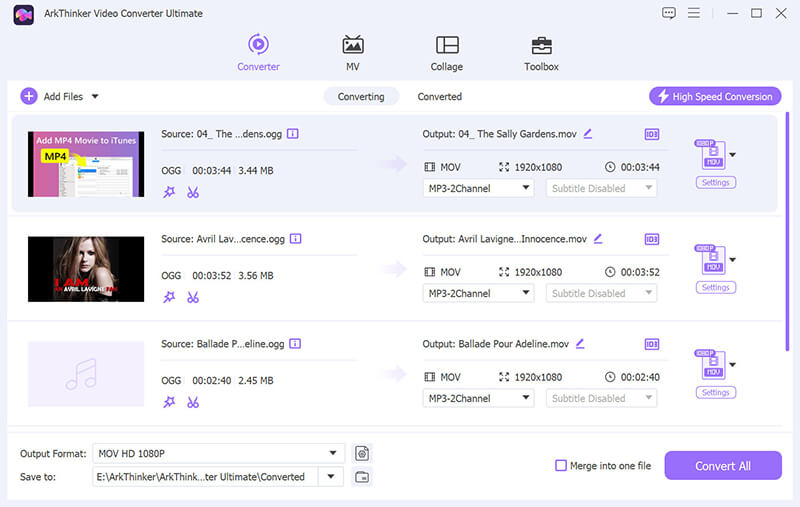
Allez au Format de sortie menu déroulant et sélectionnez MP3 sous la section Audio dans l'onglet Profil.
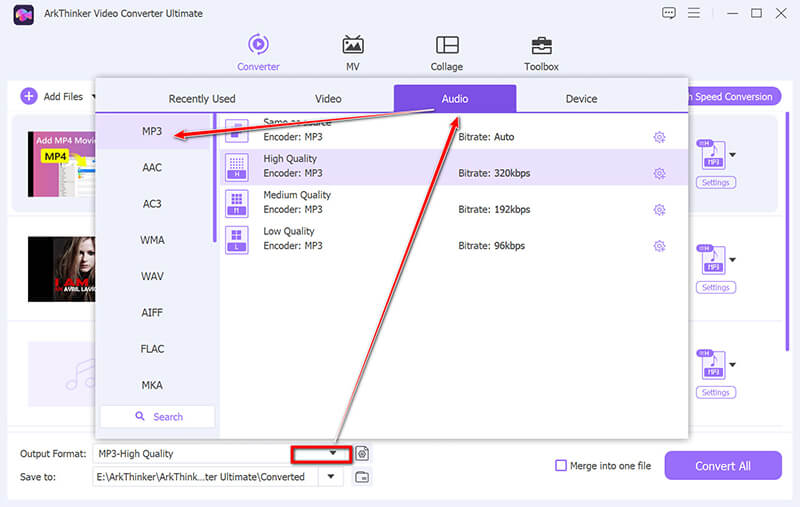
Cliquez ensuite sur Profil personnalisé À côté de l'option MP3. Vous pouvez modifier des paramètres tels que le codec, les canaux, la fréquence d'échantillonnage et le débit binaire. Lorsque vous êtes satisfait de vos choix, cliquez simplement sur OK pour les enregistrer.
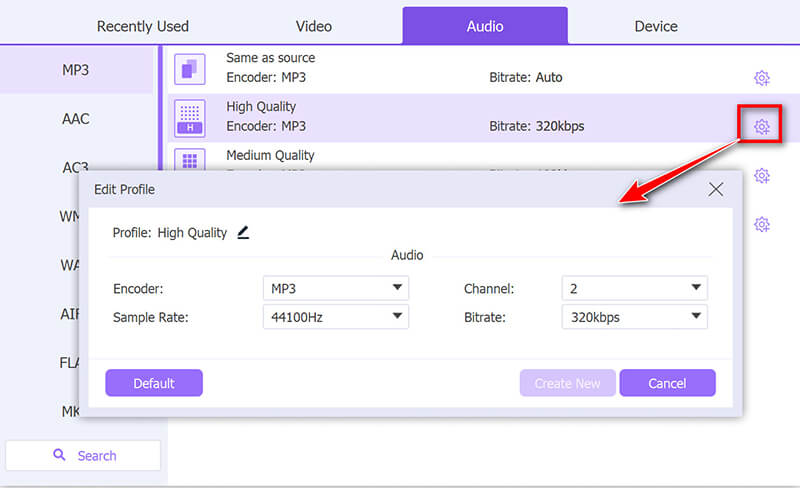
Avant de commencer la conversion, définissez le Dossier de sortie en bas de l'interface pour choisir l'emplacement d'enregistrement de vos fichiers MP3 convertis. Lorsque vous êtes prêt, cliquez sur Convertir tout pour démarrer le processus de conversion OGG en MP3.
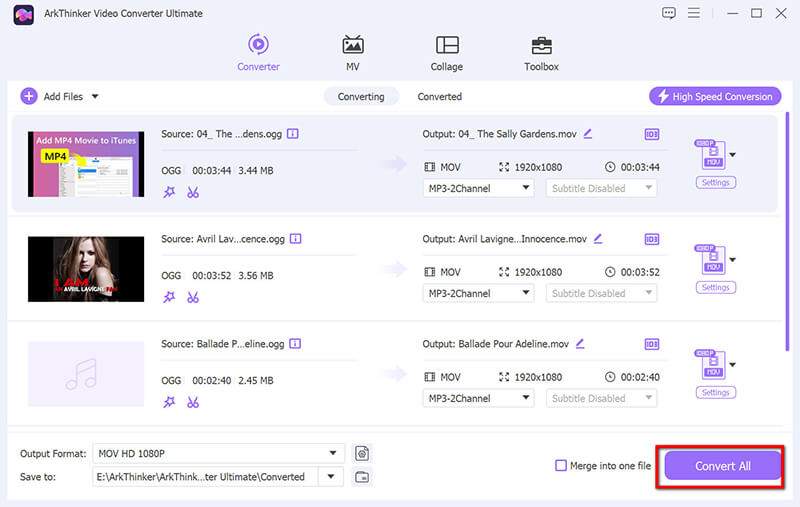
Gardez à l'esprit que ce convertisseur OGG en MP3 comprend également des fonctionnalités avancées comme un éditeur de balises MP3 et Coupeur MP3, parfait pour les utilisateurs qui ont besoin de gérer et de personnaliser plusieurs fichiers avec un contrôle total sur les paramètres de sortie
- Conversion audio de haute qualité.
- Capacités de conversion par lots.
- Interface conviviale.
- Nécessite une installation.
- Pas gratuit, mais offre une période d'essai.
Partie 3. Convertir un fichier OGG en MP3 avec VLC Media Player
VLC Media Player est un logiciel gratuit et open source qui non seulement lit les fichiers multimédias, mais peut également convertir les fichiers OGG en MP3. Grâce à son outil de conversion pratique, les utilisateurs peuvent rapidement convertir des fichiers audio OGG au format MP3 sans avoir à télécharger de logiciel supplémentaire. VLC prend en charge divers formats audio et vidéo, ce qui en fait un outil pratique pour des conversions rapides de fichiers. Bien que moins spécialisé que les convertisseurs dédiés, il offre une solution fiable et accessible à la plupart des utilisateurs.
Ce que vous ne savez peut-être pas, c'est que VLC dispose également d'un puissant outil de conversion intégré, parfait pour les conversions OGG en MP3.
Tout d'abord, rendez-vous sur le site officiel et téléchargez VLC Media Player. Il fonctionne sous Windows, macOS et Linux. Après l'avoir installé, ouvrez simplement VLC Media Player.
Dans la barre de menu, sélectionnez Médias puis choisissez Convertir / Enregistrer à partir du menu déroulant (ou utilisez le raccourci Ctrl + R sous Windows).
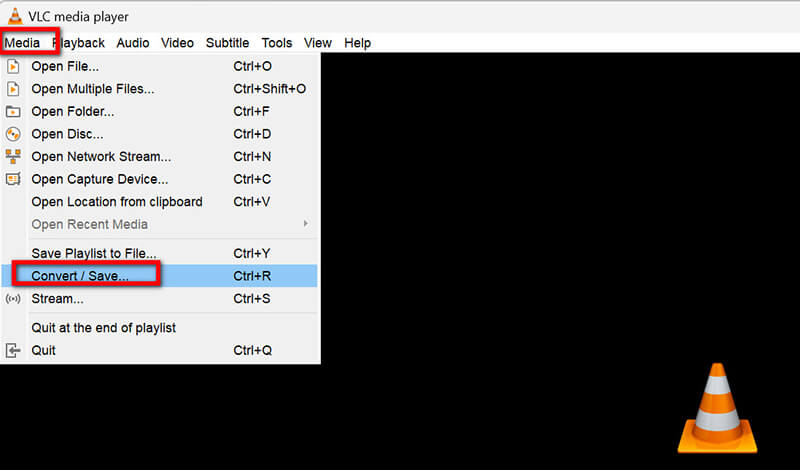
Dans le Médias ouverts fenêtre, cliquez Ajouter pour importer votre fichier OGG. Si vous avez plusieurs fichiers OGG à convertir, sélectionnez-les tous.
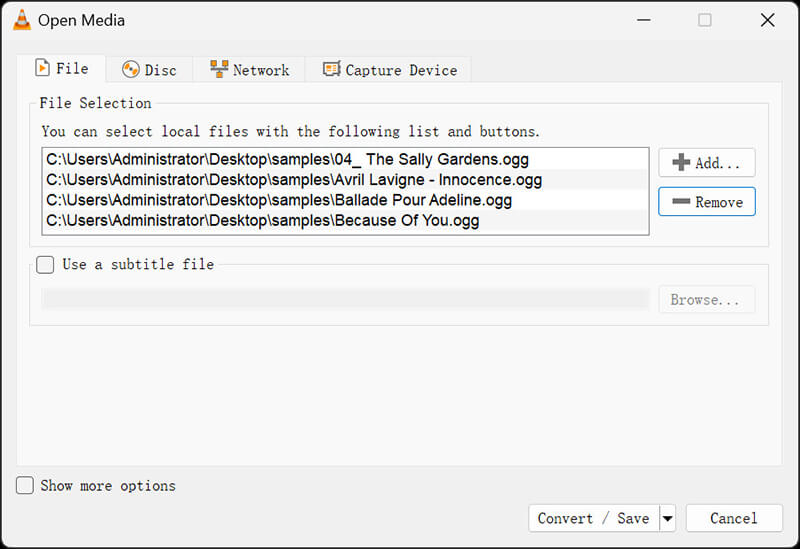
Après avoir sélectionné vos fichiers, cliquez sur Convertir / Enregistrer au fond.
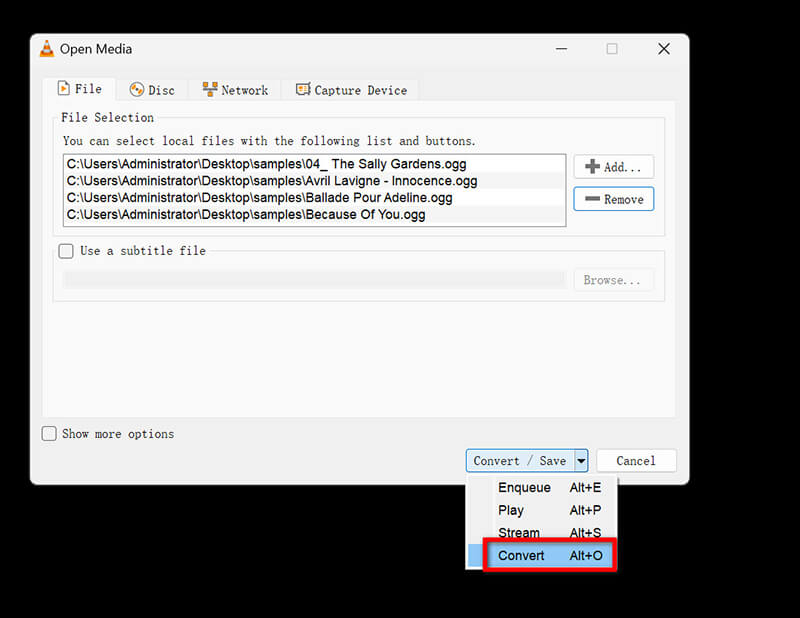
Dans le Convertir fenêtre, cliquez sur le menu déroulant Profil et choisissez Audio - MP3 pour définir MP3 comme format de sortie.
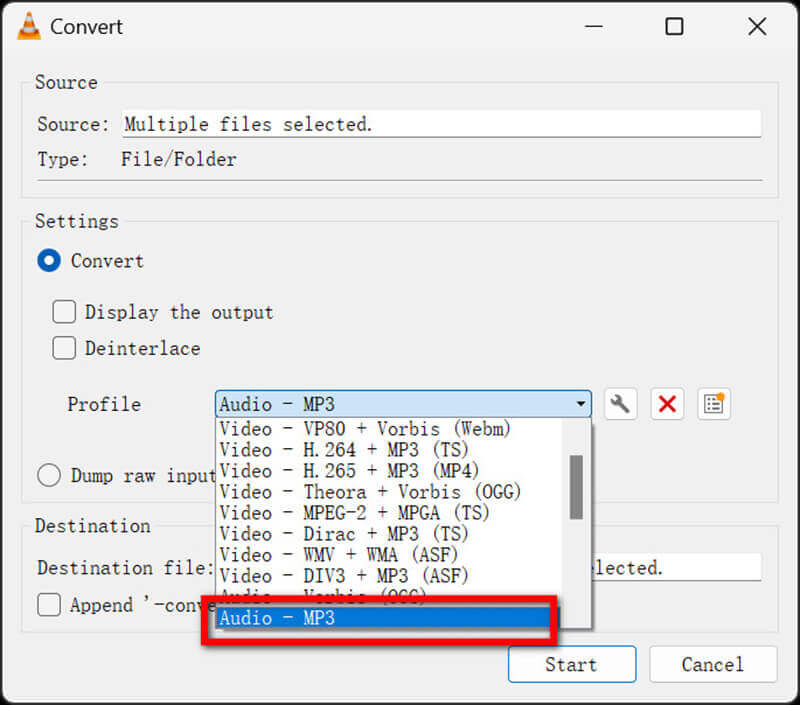
Sous Destination, Cliquez sur Parcourir pour choisir un dossier où enregistrer votre fichier MP3 converti et saisir un nom de fichier. Cliquez sur Commencer pour commencer la conversion.
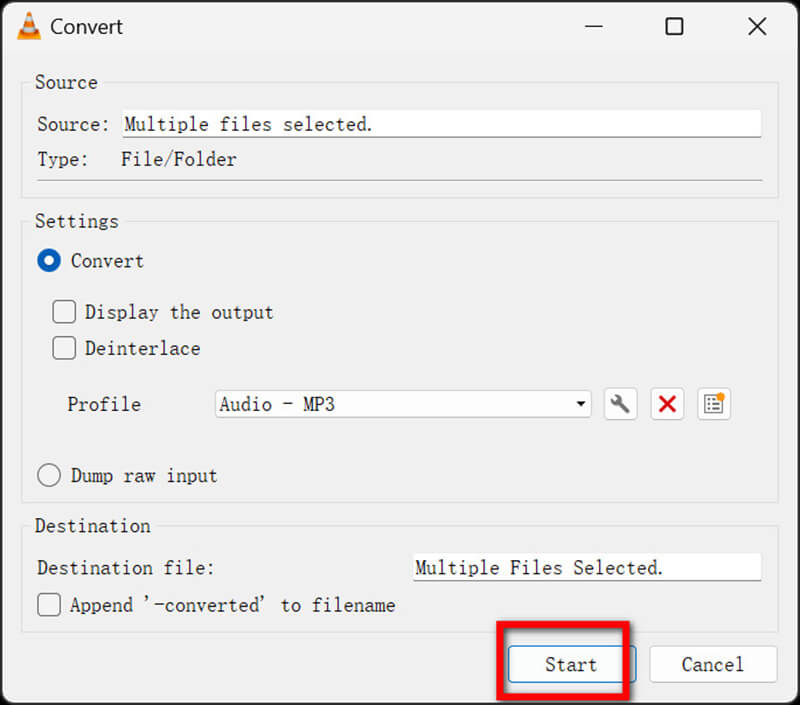
Une fois la conversion terminée, accédez au dossier dans lequel le fichier est enregistré et ouvrez le MP3 pour confirmer qu'il est lu correctement.
- Gratuit et open source.
- Prend en charge plusieurs formats audio et vidéo.
- Léger.
- Fonctionnalités de conversion de base.
- Outils d'édition limités.
Partie 4. Convertir OGG en MP3 avec ArkThinker, convertisseur audio en ligne gratuit
Convertisseur audio en ligne gratuit ArkThinker est un outil pratique permettant de convertir facilement et efficacement des fichiers OGG au format MP3. Ce convertisseur web prend en charge une large gamme de formats audio, dont OGG, MP3, WAV, etc., ce qui en fait une excellente option pour des conversions rapides. Son interface intuitive permet de télécharger des fichiers, de choisir le format MP3 comme format de sortie et de télécharger les fichiers convertis sans installer de logiciel.
Ouvrez un navigateur Web et visitez le Convertisseur audio gratuit ArkThinker en ligneCet outil ne nécessite aucune inscription ni téléchargement de logiciel.
Pour commencer, cliquez sur le « Ajouter un fichier au démarrage » bouton, qui affichera une fenêtre contextuelle vous permettant de sélectionner le fichier OGG à partir de votre appareil.
De plus, il ne prend pas en charge la conversion par lots OGG en MP3, et vous devez le gérer un par un si vous avez plusieurs fichiers.
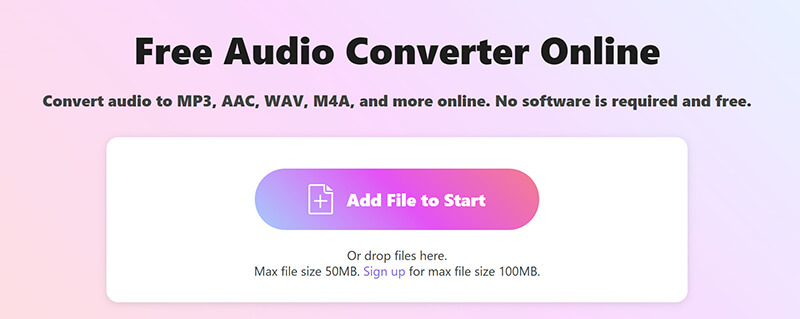
Une fois le fichier OGG téléchargé, le format de sortie sera défini par défaut sur MP3. Pour lancer la conversion, cliquez simplement sur le bouton "Convertir en MP3" bouton.
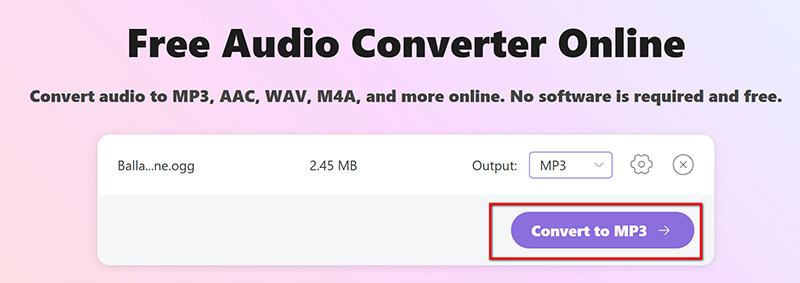
Pour personnaliser les options, cliquez sur l'icône en forme d'engrenage à côté de MP3 pour ajuster les paramètres tels que le débit binaire, la fréquence d'échantillonnage et les canaux audio. Pour une qualité audio optimale, réglez le débit binaire sur 320 kbps, ou sur 128 kbps pour un fichier plus petit.
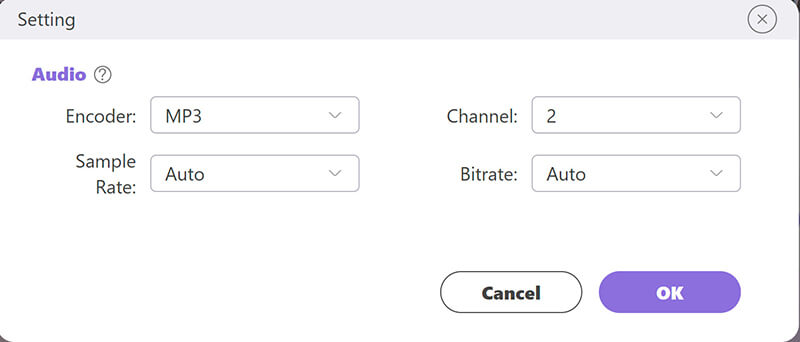
ArkThinker Free Audio Converter Online est un outil accessible pour des conversions audio rapides. Notez que la taille maximale des fichiers est de 50 Mo, et passe à 100 Mo pour les utilisateurs enregistrés, sans frais supplémentaires.
- Aucun téléchargement de logiciel requis.
- Interface simple.
- Utilisation gratuite.
- Nécessite une connexion Internet.
- Limitations de taille de fichier pour une utilisation gratuite.
Partie 5. Convertir OGG en MP3 avec Audacity
Audacity est un logiciel d'édition audio réputé, gratuit et open source, qui permet également de convertir des fichiers OGG en MP3. Principalement connu pour ses fonctionnalités d'édition avancées, Audacity permet également d'importer des fichiers OGG et de les exporter au format MP3, ce qui en fait un outil polyvalent pour la conversion de fichiers audio. Le processus est simple : ouvrez simplement le fichier OGG, appliquez les modifications nécessaires et exportez-le au format MP3 en sélectionnant le format approprié.
Téléchargez et installez Audacity depuis le site officiel si vous ne l'avez pas déjà fait.
Pour exporter des fichiers au format MP3, Audacity nécessite le Encodeur MP3 LAMEDans les versions les plus récentes d'Audacity, LAME est intégré, mais si vous rencontrez des problèmes, téléchargez-le depuis le site d'Audacity et installez-le.
Lancez Audacity et accédez à Fichier > OuvrirAccédez à votre fichier OGG et ouvrez-le.
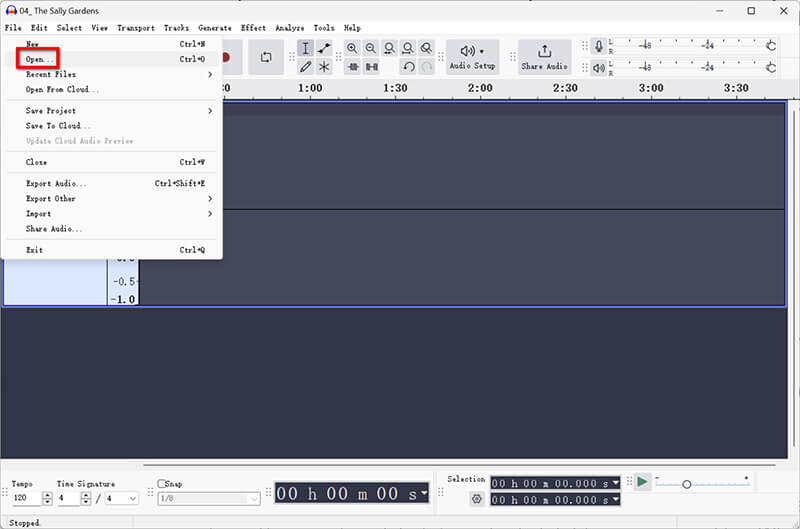
Aller à Fichier > Exporter l'audioSélectionnez ensuite MP3 comme format de sortie.
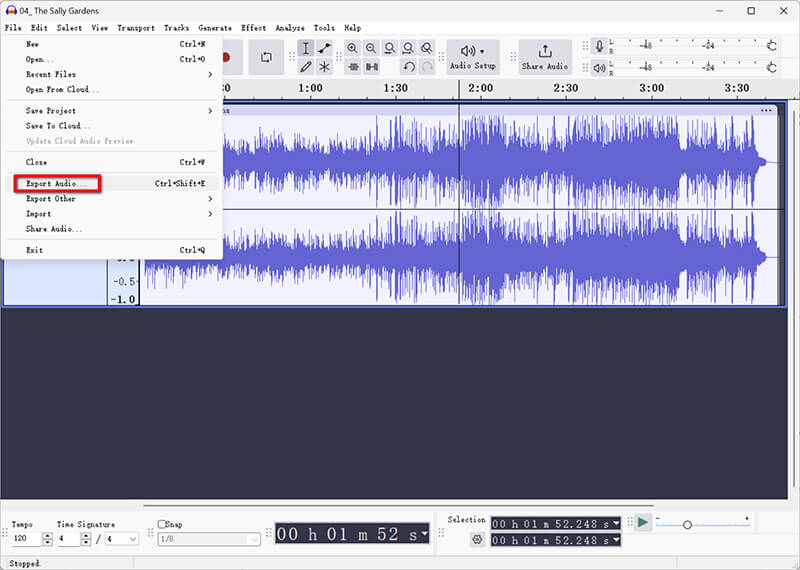
Dans la fenêtre d’exportation, choisissez un dossier de destination et nommez votre nouveau fichier.
Sous le nom du fichier, vous verrez une option pour définir Mode débit binaire:
• Pour obtenir un bon mélange de qualité et de taille de fichier, opter pour la norme (170-210 kbps) est une option solide.
• Si vous recherchez une qualité encore meilleure, vous pouvez choisir Extreme (220-260 kbps) ou Insane (320 kbps), mais gardez à l'esprit que ces options donneront des fichiers plus volumineux.
Vous pouvez également modifier les informations de métadonnées MP3 avec son Éditeur de balises MP3.
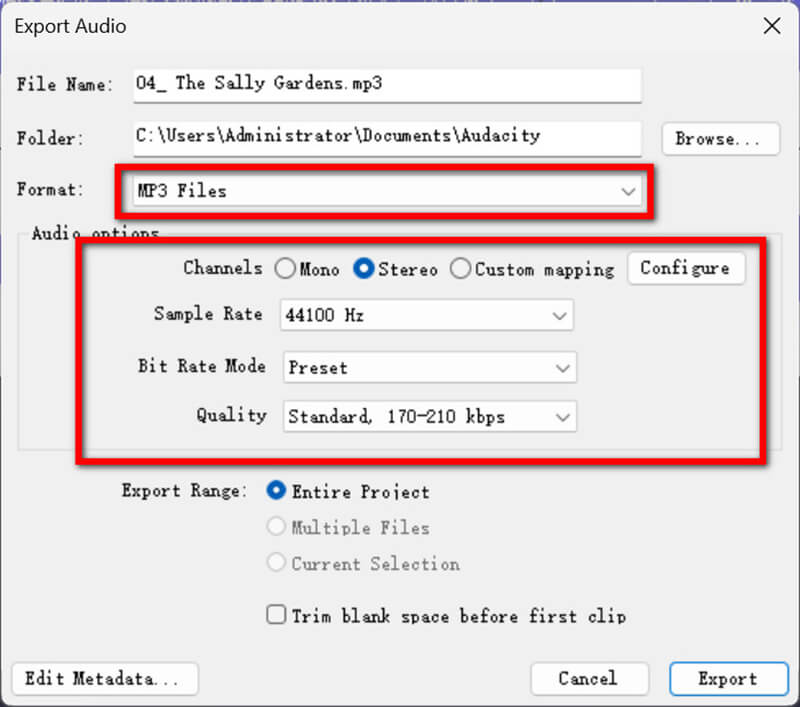
Cliquez sur Exporter pour démarrer la conversion d'OGG en MP3 doit démarrer.
Conseils: Si vous constatez une perte de qualité, ajuster le débit binaire ou la fréquence d'échantillonnage dans les préférences d'Audacity peut parfois s'avérer utile. Gardez à l'esprit que le MP3 est un format compressé ; une légère baisse de qualité est donc normale lors de la conversion depuis OGG.
- Gratuit et open source.
- Diverses capacités d'édition.
- Prend en charge divers formats audio.
- Nécessite un téléchargement séparé de l'encodeur LAME MP3.
- Courbe d’apprentissage pour les nouveaux utilisateurs.
Partie 6. Convertir OGG en MP3 avec Convertio
Convertio est un outil en ligne réputé pour la conversion de fichiers. Il prend en charge de nombreux formats audio, vidéo, documents et images, notamment la conversion de fichiers OGG en MP3. Il simplifie grandement la conversion de fichiers audio OGG en MP3 et est compatible avec différents appareils et programmes. Son interface intuitive et intuitive rend la conversion rapide et sans tracas.
Ouvrez le site web de Convertio dans votre navigateur : https://convertio.co/ogg-mp3/. Ce convertisseur OGG en MP3 en ligne fonctionne parfaitement sur n'importe quel navigateur web.
Cliquez sur Choisir des fichiers et téléchargez votre fichier OGG depuis votre ordinateur, Dropbox ou Google Drive.
Note: La taille de fichier maximale prise en charge est de 100 Mo.
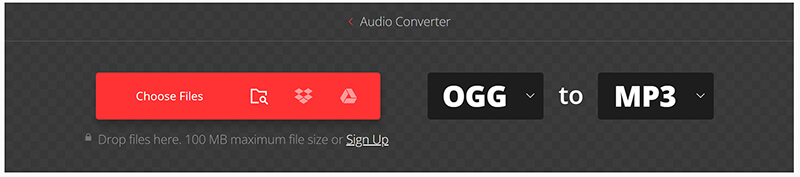
Sélectionner MP3 comme format de sortie dans le menu déroulant. Le paramètre par défaut est souvent MP3.
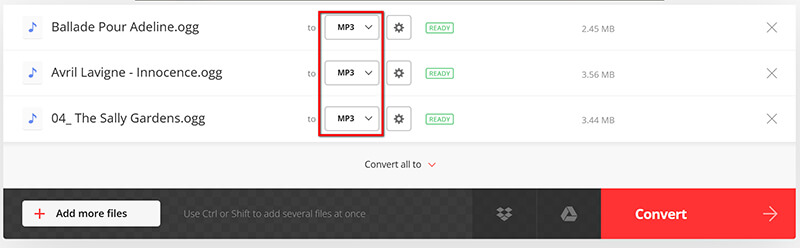
Cliquez sur Convertir pour lancer la conversion. Une fois terminée, téléchargez votre fichier MP3 converti.
Note: Convertio n'autorise que deux conversions simultanées dans la version gratuite.
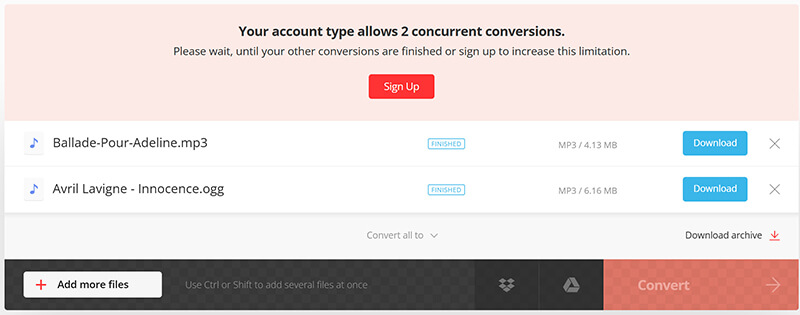
Convertio est un choix idéal pour les conversions en ligne occasionnelles, offrant des options de stockage cloud et une interface conviviale. Cependant, la taille limitée des fichiers et la fréquence des publicités peuvent poser problème en termes de confidentialité et de convivialité.
- Aucune installation requise.
- Fonctionne sur plusieurs appareils.
- Gratuit pour les conversions de base.
- Annonces sur le site.
- Limitations de taille de fichier pour les utilisateurs gratuits.
Partie 7. FAQ
YouTube prend-il en charge OGG ?
Non, YouTube ne prend pas directement en charge les fichiers OGG. Il est recommandé de convertir les fichiers OGG en MP3 ou MP4 pour le téléchargement audio.
Pouvez-vous lire des fichiers OGG sur un iPhone ?
Non, les iPhones ne prennent pas en charge nativement les fichiers OGG. La conversion d'un fichier OGG en MP3 permet de lire l'audio sur les appareils iOS.
Quel est l’avantage d’utiliser OGG plutôt que MP3 ?
Le format OGG offre une qualité et une compression légèrement supérieures, notamment pour le streaming. Cependant, le format MP3 est plus universellement compatible.
Conclusion
Convertir des fichiers OGG au format MP3 est relativement simple. Vous pouvez utiliser divers outils tels que ArkThinker Video Converter Ultimate, VLC, Audacity, ou même des convertisseurs en ligne gratuits. Que vous préfériez utiliser un logiciel sur votre ordinateur ou la simplicité des options en ligne, chaque option a ses propres avantages.
Alors, la prochaine fois que vous aurez besoin de transférer OGG en MP3, n'hésitez pas à essayer l'une de ces méthodes et à voir laquelle vous convient le mieux.
Que pensez-vous de cette publication? Cliquez pour noter cet article.
Excellent
Notation: 4.8 / 5 (basé sur 338 voix)
Trouver plus de solutions
4 meilleurs convertisseurs MOV vers OGG en ligne et hors ligne 2024 Comment convertir WAV en MP3 avec 5 outils sans limites 4 façons de convertir un fichier AVI en MP3 pour extraire l'audio d'arrière-plan 4 façons d'extraire l'audio MP3 d'une vidéo WebM Les 5 meilleurs convertisseurs FLAC vers MP3 (320 kbps pris en charge) 4 façons d'extraire l'audio MP3 d'une vidéo WebMArticles relatifs
- Convertir la vidéo
- Qu'est-ce qu'un fichier DAV et comment le lire
- Revue ultime de XMedia Recode [Étapes incluses]
- Les 5 meilleures façons de vous aider à convertir le format QuickTime en MP4
- Comment obtenir votre film MP4 et l'exporter depuis le lecteur VLC
- Revue ultime du convertisseur vidéo VideoSolo [2024]
- Top 2 des logiciels PAL vers NTSC et comment les convertir
- Un examen fiable des convertisseurs HEVC les mieux classés
- Un examen de Freemake Video Converter pour vous aider
- Pouvons-nous lire des fichiers MKV sur votre iPhone et comment y parvenir
- ArkThinker Convertisseur MKV en MP4 gratuit en ligne [Rapide et sûr]


